Программа для никон вай фай для виндовс 10
Обновлено: 07.07.2024

ViewNX 2.10.3 – это программное обеспечение, разработанное известным производителем фототехники во всем мире Nikon. Она поставляется в комплекте с фотоаппаратами и доступна отдельно для скачивания. Это редактор изображений с богатым набором настроек, который позволяет применять ряд различных фильтров и функций, а также имеет инструменты для обработки формата RAW и D-видео.
Возможности
Основными функциями программы ViewNX 2 являются организация и импорт изображений из устройств. Сюда входят и профессиональные инструменты, которые позволяют настраивать произвольные участки фотографии, производить коррекцию, настраивать и применять фильтры. Утилита умеет устранять «Красные глаза», корректировать светотень, выполнять тоновую коррекцию. Есть возможность обработки видео. Набор кнопок для настройки здесь не велик, но его вполне достаточно для редактирования ваших клипов и несложных презентаций.

Снимкам можно присваивать геотеги, есть настраиваемая функция печати изображения, отличная система оценок и пометок в редакторе для снимков. Поддерживает практически все популярные форматы фотографий. Рабочие панели разделены на 3 блока. Каждый можно настраивать. Есть возможность загружать и хранить свои картинки в облаке сервиса myPicturetown. Удобный экспорт и импорт файлов.
- ViewNX 2 является универсальным пакетом для обработки изображений и видеороликов, в нем есть все базовые инструменты для быстрой обработки файлов импортированных из устройств;
- для хранения ваших данных есть специальное облако, куда можно загрузить их через окно программы;
- если вы являетесь обладателем устройства Nikon, то это ПО будет лучшим решением для редактирования ваших картинок, все функции, настройки и фильтры разрабатывались специально под эти аппараты;
- широкий набор инструментов для работы с RAW.

- даже на мощных компьютерах приложение работает достаточно медленно, при обработке фотографий часто можно встретить задержки;
- при просмотре файлов RAW утилита выдает превью плохого качества;
- при съемке в RAW формате в память сохраняется второй файл-дубликат в JPEG, карта памяти быстро заполняется дубликатами;
- интерфейс довольно своеобразный, что приводит к затруднению использования программы новичками.
- ПО еще не предоставляется на русском языке
Как пользоваться
Открыв окно, слева будет находиться проводник. Найдите здесь папку, в которой хранится ваш файл и выберите его и на панели инструментов нажмите «Редактировать». Картинка откроется на всю область окна программы, и справа вы сможете увидеть панель с рабочими блоками. Нажмите на спойлер «Корректировать». В развернутом списке отобразятся основные функции для корректировки изображения. Выберите нужный ползунок, например, контраст и передвиньте влево/вправо для регулировки. Когда все будет готово, необходимо нажать кнопку «Конвертировать» в верхней панели. Формат JPEG является самым подходящим для простых изображений, которые не имеют элементов прозрачности. В него чаще всего и происходит конвертация графических файлов. Выберите нужное качество, другие параметры и нажмите «Конвертировать».
Чтобы начать редактировать видео клип, нажмите на панели вверху «Редактор видео». Чтобы добавить на карту геотеги снимков, нажмите соответствующую кнопку вверху на панели.
VeiwNX 2 является хорошим редактором, который имеет ряд специальных функций, полезных для фотографов, например, добавление геотегов прямо в окне программы, хранение всех своих фото в специальном облаке сервиса Nikon.
WirelessMobileUtility
версия: 1.6.2.3001
Последнее обновление программы в шапке: 06.08.2019







Краткое описание:
Дистанционное управление фотокамерами Nikon и передача изображения на смартфон.
Описание:
The Wireless Mobile Utility wirelessly connects your smart device to Nikon digital cameras, letting you download photos, take pictures remotely, and share them hassle-free via e-mail or upload to social networking sites.
•Principal Features
-View the scene through the camera lens live in the app window.
-Establish a wireless connection and take pictures with the camera or remotely from the Android device (see note).
-Download new pictures automatically.
-View existing pictures remotely and download selected photos.
-Pass photos to other apps via the OS "Share" intent and share them hassle-free.
-Add location data from the smart device to pictures during upload.
-Control optical zoom on COOLPIX cameras (see note).
-Control the overall brightness of pictures during shooting (see note).
-Use the camera to select pictures for download before connecting (see note).
-If both the camera and smart device support NFC, touching the device to the camera automatically launches the app for a hassle-free connection (see note).
-Take pictures with the self-timer.
-Synchronize the camera clock with the smart device.
Требуется Android: 4.0 или более поздняя
Русский интерфейс: Да (неофициальный перевод)

Если вы ищете программное обеспечение, позволяющее редактировать фотографии Nikon в необработанном виде, то вы находитесь в нужном месте.
Многие фотографы действительно разборчивы в деталях, и даже если рынок предлагает различные инструменты для редактирования необработанных фотографий , не все из них работают должным образом, особенно если вы более продвинутый фотограф, ищущий результаты, максимально приближенные к совершенству.
Мы собрали пять лучших инструментов, которые идеально подходят для необработанного редактирования фотографий Nikon , поэтому убедитесь, что вы ознакомились с основными функциями, которые мы перечислили для каждой из них, просто чтобы увидеть, какой из них кажется более подходящим для ваших потребностей и навыков.
Какие лучшие сырые редакторы Nikon использовать в 2019 году?
Corel PaintShop Pro 2018 Ultimate (рекомендуется)
Это один из лучших вариантов, которые у вас есть, и это программное обеспечение для редактирования фотографий и коллекция бонусов, безусловно, поразят вас.
Можно с уверенностью сказать, что это лучший инструмент для редактирования фотографий и графического дизайна, и вы сможете творить чудеса со своими необработанными файлами Nikon.
Взгляните только на некоторые из лучших функций и возможностей, которые вы найдете в этом удивительном программном обеспечении:
- Используя эту программу, вы получите результаты, аналогичные тем, которые получены с помощью Photoshop, но за меньшие деньги.
- Этот пакет включает в себя более быстрый и удобный PaintShop Pro и эксклюзивную коллекцию премиальных программ.
- Вы сможете автоматически исправлять свои изображения и редактировать необработанные файлы Nikon с помощью Corel AfterShot 3.
- Используя этот массивный программный пакет, вы можете редактировать свои фотографии, как профессионалы, используя полный набор профессиональных инструментов для редактирования изображений для компоновки и настройки фотографий.
- Здесь вы найдете все, что вам нужно для создания различных сказочных проектов графического дизайна.
- Вы можете превратить свои фотографии в произведения искусства и реалистичные картины.
- Вы получите возможность восстановить цвет, детали и многое другое.
- Используя этот пакет программного обеспечения, вы быстро освоите профессиональное редактирование необработанных фотографий с помощью AfterShot 3.
- Интерфейс прост в использовании и понятен для лучшего общего опыта.
Corel PaintShop Pro 2018 Ultimate предлагает пользователям быстрые результаты и улучшенные инструменты, а также совершенно новые способы выражения творчества.
Лучше всего ознакомиться с полным и обширным набором функций, включенных в этот пакет, посетив официальный веб-сайт Corel и ознакомившись с ним.
DxO Optics Pro 9

DxO Optics Pro 9 — еще одна программа, которая отлично работает с файлами Nikon raw. DxO Optics Pro 9 использует революционную технологию шумоподавления PRIME, и ему удается расширить границы фотографии с высоким ISO.
Эта технология шумоподавления обеспечивает впечатляющую производительность, благодаря которой получаются детальные и яркие цвета изображений, снятых в самых экстремальных условиях съемки.
DxO Optics Pro 9 объединяет множество мощных инструментов для автоматической обработки необработанных файлов Nikon и многое другое.
Проверьте лучшие функции, которые упакованы в этом программном обеспечении:
- Он обеспечивает точные оптические и геометрические коррекции.
- Программное обеспечение поставляется с интеллектуальной оптимизацией экспозиции и контраста.
- Вы сможете наслаждаться отличным сохранением цветов и деталей.
- Технология PRIME расшифровывается как вероятностное улучшение необработанных изображений, и эта фантастическая технология глубоко анализирует структуру необработанных изображений, чтобы отличать мелкие детали от шума.
- Различные предустановки, которые упакованы в это программное обеспечение, могут быть адаптированы в соответствии со вкусами, потребностями фотографов, и это окажется очень полезным при создании лучших фотографий всего несколькими щелчками мыши.
- DxO Optics Pro 9 предлагает функцию интеллектуального освещения, которая оптимизирует общую контрастность фотографии путем интеллектуальной адаптации к ее содержанию.
- Библиотека пресетов DxO Optics Pro 9 включает в себя пресеты, которые реагируют на различные варианты использования.
- Атмосфера — это новый набор креативных визуализаций.
- Также имеется новое окно визуальных предустановок, которое значительно облегчит вам выбор предустановок, применяемых к изображению.
- Вы сможете использовать новые инструменты экспорта, чтобы делиться своими идеальными фотографиями.
Интерфейс программного обеспечения более развит, чем когда-либо прежде, и поставляется с новым рабочим пространством, которое выделяет инструменты коррекции, реорганизует палитры и панели инструментов и оптимизирует вертикальное пространство.
Вы можете узнать еще больше интересных функций и возможностей, включенных в это программное обеспечение, перейдя на официальный сайт DxO Optics Pro 9 .
Вы можете скачать полнофункциональную пробную версию, чтобы посмотреть, как программное обеспечение работает с вашими необработанными файлами Nikon.
LightZone

После завершения процесса регистрации и входа в систему после утверждения вы сможете скачать версию программного обеспечения для Windows и начать ее тестирование.
Проверьте лучшие функции, которые вы найдете в этом инструменте:
- LightZone — это бесплатный конвертер, который очень похож на Adobe Lightroom.
- Это позволяет вам вносить неразрушающие изменения в ваши фотографии Nikon, а это означает, что у вас всегда будет возможность вернуться к исходному изображению.
- Программное обеспечение предлагает надежный набор функций для фотографов, которые ищут альтернативу Lightroom или просто конвертируют свои необработанные файлы.
- Пользовательский интерфейс инструмента чистый и стильный.
- Окно просмотра LightZone — это место, где приложение откроется при первом запуске.
- Окно редактирования — это место, где действительно светит это программное обеспечение, и где вы будете выполнять всю творческую работу.
LightZone поставляется с довольно впечатляющим пакетом функций, которые могут предложить пользователям большую мощность при конвертации необработанных изображений Nikon.
Лучше всего проверить все инструменты и функции для себя, поэтому мы рекомендуем вам зайти на официальный сайт LightZone прямо сейчас.
RawTherapee

RawTherapee — это еще один вариант, который вы можете использовать для работы с необработанными файлами Nikon. Эта программа также содержит множество полезных функций, поэтому обязательно проверьте лучшие из них здесь:
- Используя это программное обеспечение, вы сможете очень быстро получить высокое качество изображения.
- Используя это программное обеспечение, вы сможете пользоваться повышенной эффективностью, пакетной обработкой, копированием / вставкой параметров редактирования, параллельным редактированием, базовыми инструментами, возможностью использовать дополнительный дополнительный дисплей и многим другим.
- Программное обеспечение действительно универсально и поддерживает множество камер.
- Конечно, он может загружать большинство необработанных файлов.
- Кроме стандартного графического интерфейса, есть также командная строка.
- Существуют различные макеты, включенные в программное обеспечение.
- В программу включено множество удобных функций, таких как расширенная обработка цветов, неразрушающее редактирование, расширенные инструменты экспозиции и тональности, различные методы удаления шума, различные инструменты для улучшения деталей и многое другое.
RawTherapee — это бесплатное программное обеспечение с открытым исходным кодом, которое также доступно на 25 языках. Ознакомьтесь с полным набором функций и возможностей на официальном сайте RawTherapee .
Nikon Capture NX-D

Это новое программное обеспечение Nikon обещает ускорить рабочий процесс постобработки.
Capture NX-D — это неразрушающее приложение для обработки необработанных изображений, использующее новую систему колясок для сохранения настроек фотографов Nikon, которые хотят внести различные изменения в свои .NEF или. NRW файлы.
Фотографы, которые использовали Nikon Capture NX2 или Nikon View NX2, увидят, что этот новый инструмент под названием Capture NX-D намного быстрее и обеспечивает лучшее время обработки.
Ознакомьтесь с более важными и полезными функциями, которыми вы сможете воспользоваться, если решите попробовать этот инструмент:
- Программа интуитивно понятна в использовании и достаточно проста для понимания даже для пользователей, которые не являются профессионалами.
- После обработки файлов .NEF или .NRW вы можете легко переместить их в другие приложения обработки изображений в 16-битном формате TIFF.
- Nikon Capture NX-D предназначен для максимально эффективного использования файлов Nikon raw.
- Окончательный результат будет выглядеть так же великолепно, как и при использовании новейших камер Nikon.
- Даже старые файлы могут выглядеть потрясающе, если вы используете эту программу для их настройки.
- Nikon Capture NX-D — это неразрушающее программное обеспечение для ваших файлов, и это благодаря тому, что он сохраняет настройки в коляску вместо исходного файла.
- Вы всегда сможете повторно обработать изображение без необходимости отмены всех изменений.
- Интерфейс программного обеспечения идеально подходит для цифровых фотографов.
- Плавающие поддоны могут быть расположены в рабочем пространстве, которое наилучшим образом поддерживает ваш рабочий процесс.
- У вас будет семь разных стилей на выбор.
Узнайте больше захватывающих подробностей об особенностях и преимуществах программного обеспечения, перейдя на официальную веб-страницу Nikon Capture NX-D .
Все эти пять инструментов идеально подходят для редактирования ваших необработанных файлов Nikon, но обязательно зайдите на их официальный веб-сайт и ознакомьтесь с их полным набором функций, чтобы убедиться, что вы получаете программное обеспечение, соответствующее как вашим потребностям, так и навыкам. ,
Если у вас есть другие предложения или вопросы, не стесняйтесь обратиться к разделу комментариев ниже.
СВЯЗАННЫЕ ИСТОРИИ, ЧТОБЫ ПРОВЕРИТЬ:
Примечание редактора : этот пост был первоначально опубликован в марте 2018 года и с тех пор был полностью переработан и обновлен для обеспечения свежести, точности и полноты.
У всех на слуху возможности подключения современных фотоаппаратов Nikon к мобильным устройствам (смартфонам, планшетам) через SnapBridge. Это действительно удобно, но многим хочется подключать камеру по беспроводной связи к компьютеру.

Часто необходимо иметь возможность прямо во время съёмки видеть получаемые изображение на большом экране компьютера. Да и просто скидывать фото на ПК по беспроводной связи удобнее, чем по проводам. Раньше для этого приходилось покупать совсем не дешёвые модули для связи по Wi-Fi.
К тому же, в новых беззеркалках Nikon Z 7 и Nikon Z 6 используются карты памяти нового типа — XQD. Мало у кого для них есть специальный картридер, да и в ноутбуках разъёмов под эти карты не встретишь. А значит, либо придётся тратить деньги на новый картридер, либо подключать камеру через провод к компьютеру, чтобы сохранить фото на жёстком диске. Но, оказывается, Nikon Z 6 и Nikon Z 7 имеют встроенный Wi-Fi модуль, который можно использовать для подключения камеры к компьютеру! О том, как это сделать, читайте далее.

Nikon Z 7 с объективом Nikkor Z 24-70mm f/2.8 S
Новые беззеркалки Nikon Z 7 и Nikon Z 6 умеют подключаться к компьютеру по Wi-Fi без дополнительных аксессуаров. Этой возможности нет даже во флагманской зеркалке Nikon D850! При этом доступно самое главное — автозагрузка снятых изображений на компьютер.
Не надо подключать камеру к ПК по проводу и не надо доставать из камеры карту памяти. Это продлит срок службы как карты и её гнезда, так и разъёмов на фотоаппарате.
Если камера подключена к ПК по Wi-Fi, передача изображений осуществляется «на лету»: сняли картинку, а через мгновение она доступна на экране компьютера. А значит, её качество сразу можно оценить на большом экране, тут же отдать в работу ретушеру или показать заказчику.
Находясь в путешествии или на выездной съёмке, вы всегда сможете передать контент на ноутбук без использования проводов и картридера. Можно не держать аппарат всегда подключенным к Wi-Fi, тем более, что это оказывает дополнительную нагрузку на батарею. Проведя съёмку без подключения на выезде, можно дома подключить аппарат к ноутбуку по Wi-Fi и через некоторое время все снятые изображения будут переданы. Разумеется, по воздуху импорт фотографий займёт больше времени, чем через провод или картридер, но отсутствие проводов —тоже значительная выгода.
Можно передавать на ПК не все изображения, а только выбранные вами. Это удобно, когда вам необходимо с кем-то поделиться только определёными снимками.
Через Wi-Fi можно подключить к камере любой компьютер под Windows или Mac OS, который располагает Wi-Fi-модулем и на котором установлена программа Nikon Wireless Transmitter Utility. Для подключения к смартфонам и планшетам существует SnapBridge.
Есть и ограничения — встроенное Wi-Fi-подключение не получится использовать для съёмки напрямую в компьютер и удалённого управления камерой. Для этого нужен отдельный модуль WT-7.

Как подключить Nikon Z 7 и Nikon Z 6 к ПК через Wi-Fi
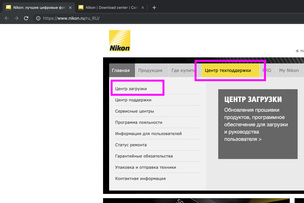
Зайдём на официальный сайт Nikon, выберем в меню «Центр техподдержки» — «Центр загрузки».
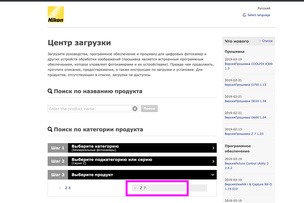
Теперь надо выбрать фотоаппарат. В нашем случае это Nikon Z 7.
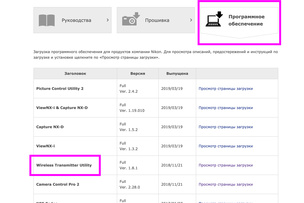
Откроется окно загрузок, доступных для данной фотокамеры. Перейдём во вкладку «Программное обеспечение». В списке доступных программ найдём Wireless Transmitter Utility.
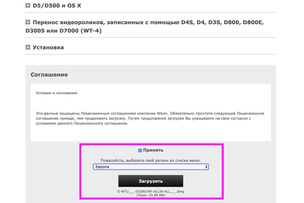
На открывшейся странице загрузки, выбрав версию для mac или Windows и ознакомившись с описанием программы, переходим вниз страницы. Соглашаемся с лицензионным соглашением, выбираем регион загрузки и жмём на активировавшуюся кнопку «Загрузить».
Скачав и установив приложение на компьютер, запустим его.
Процесс настройки программы очень прост.
Стартовое окно программы. Нажимаем Next.
Выбираем тип подключения Wireless LAN.
Выбираем действие — Set up picture folder (Выбрать папку для изображений). Нажимаем Next и выбираем/создаём папку на жёстком диске, куда будут передаваться фотографии с камеры.
Закончив настройку Wireless Transmitter Utility, оставим ненадолго ноутбук — перейдём к активации беспроводной связи на камере.

Найдём пункт «Подключиться к ПК».
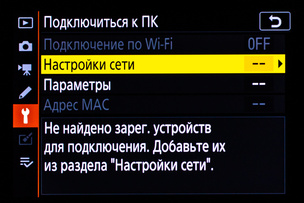
Зайдя в него, выберем «Настройки сети».
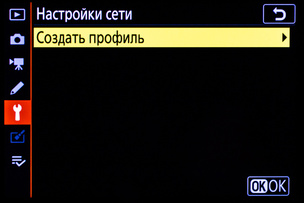
Выберем «Создать Профиль».
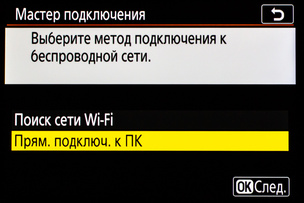
Далее выбираем «Прямое подключение к ПК».

Камера создаст точку доступа.
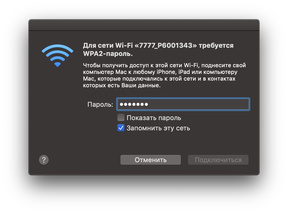
Компьютер обнаружит созданную Wi-Fi сеть. Подключаемся к ней, вводя данные, указанные на камере.
Подключившись к созданному Wi-Fi, снова запустим на ноутбуке Wireless Transmitter Utility.
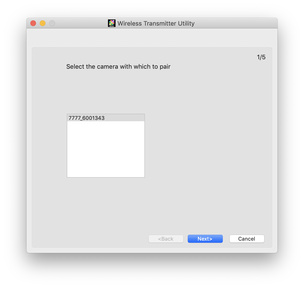
Обнаружив Wi-Fi от нашего фотоаппарата, программа выведет окно для выбора доступного подключения. Нажимаем Next.
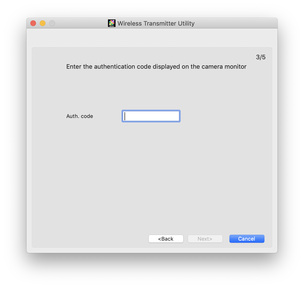
На дисплее камеры отобразится проверочный код, который нужно ввести в появившееся окно Wireless Transmitter Utility.
Ура! Подключение между камерой и ПК установлено! Теперь снятые фотографии будут попадать в заданную нами папку.

Все действия, описанные выше, достаточно сделать один единственный раз. Теперь, при активации подключения к ПК в меню фотоаппарата и подключении к нужной сети Wi-Fi на компьютере, всё будет происходить автоматически.

В дальнейшем для активации подключения ПК на фотоаппарате достаточно активировать пункт «Подключиться к ПК». Обратите внимание, что при выключении фотоаппарата подключение к ПК также выключается; его надо активировать вновь, когда понадобится.

Окно пункта меню «Подключиться к ПК». Когда подключение активно, его название подсвечивается зелёным цветом. Тут же указывается, какой файл передается на ПК в данный момент. В нижней строке помечено, сколько файлов осталось передать и сколько времени это займёт.
В пункте «Параметры» доступны следующие опции. Рассмотрим их подробнее.
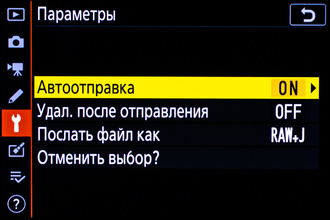
Чтобы камера автоматически передавала фотографии при подключении по Wi-Fi, зайдём в «Параметры», а там переведём пункт «Автоотправка» в положение ON. Теперь каждый сделанный кадр будет передаваться на ПК при подключении камеры.
Пункт «Удаление после отправления» удаляет с карты памяти файлы, отправленные на ПК. В целях безопасности и сохранности данных я его не активирую.
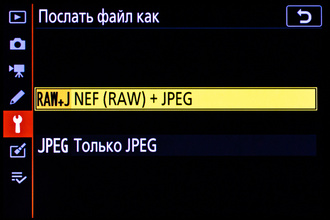
Выбрать формат передаваемых файлов можно в пункте меню «Послать файл как». Возможно передавать просто JPEG, что повысит скорость передачи. Если ваша цель — быстро показать заказчику отснятый материал, то это полезная опция. Можно же выбрать пункт RAW+JPEG. Он работает следующим образом. Если вы снимаете только в RAW, то будет передаваться исключительно файл в этом формате. Если у вас включено на камере качество съёмки RAW+JPEG, будут передаваться оба файла. А вот видео при беспроводном подключении передать не получится — файлы очень большие, их передача занимает слишком много времени.
Последний пункт — «Отменить выбор?». Если вы отдельно помечали к передаче какие-то файлы при их просмотре, этот пункт обнуляет ваш выбор.

Теперь, когда все настройки проведены и подключение настроено, можно идти снимать. Если вы снимаете в студии, подключение стоит оставить. Если же вы планируете снимать вдалеке от компьютера, подключение можно активировать по приходе домой. Если вы выбрали опцию автоотправки фотографий, над ними появится особый значок:

В момент, когда очередь передачи на компьютер дойдёт до этого кадра, значок окрасится в зелёный цвет, а когда передача будет завершена, он станет синим. Таким образом, вы всегда будете знать, какие изображения переданы на ПК, а какие ещё нет.


Функция беспроводного подключения к компьютеру — одна из самых нужных возможностей для фотографа-профессионала. С Nikon Z 7 и Nikon Z 6 она стала гораздо доступнее!

Читайте также:

